Asus yönlendiricilerdeki belirli IP adresleri nasıl engellenir
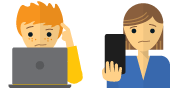
Sıkıştı ve biraz yardıma ihtiyacım var?
Bir İnsanla Konuş
Belirli akış hizmetlerine erişmeye çalışıyorsanız, yönlendiricinizdeki belirli IP’leri engellemek iyi bir fikirdir.
Asus yönlendiricinizdeki belirli IP adreslerini engellemek için:
- Yönlendiriciniz internete bağlıyken, 192.168.2.1 (veya 192.168.1.1 veya 192.168.0.1). Takılı kalırsanız, yönlendirici ağ geçidinizi bulma talimatlarına bakın.
- Yönlendirici kullanıcı adınız ve şifrenizle oturum açın. Varsayılan kullanıcı adı ve şifre genellikle yönetim ve yönetim.
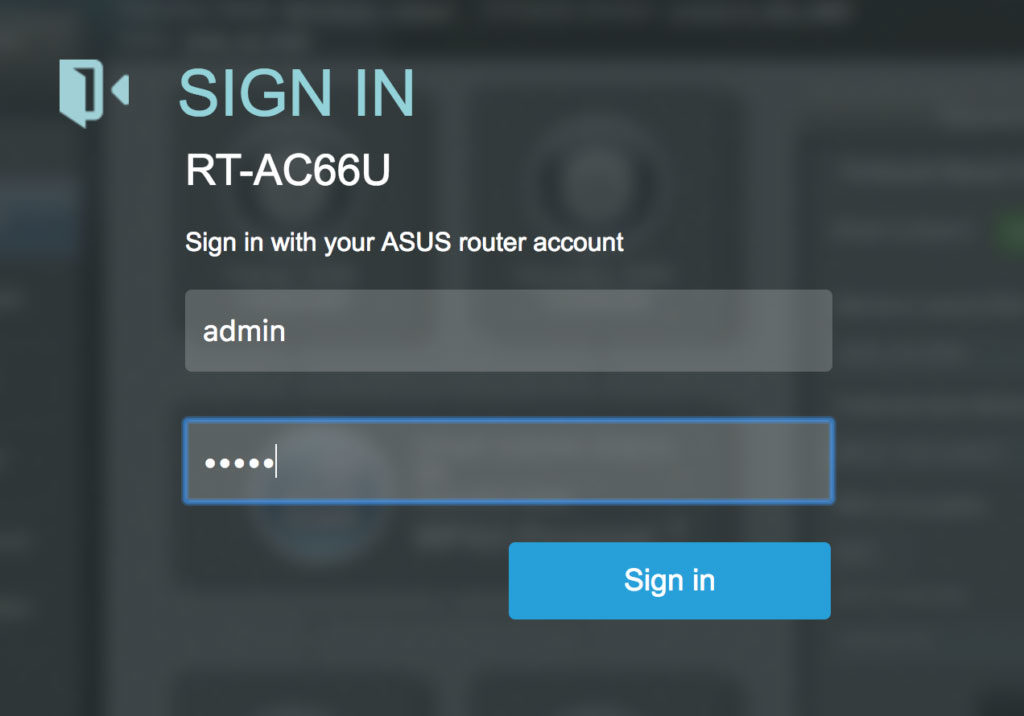
- Sol taraftaki menüde LAN.
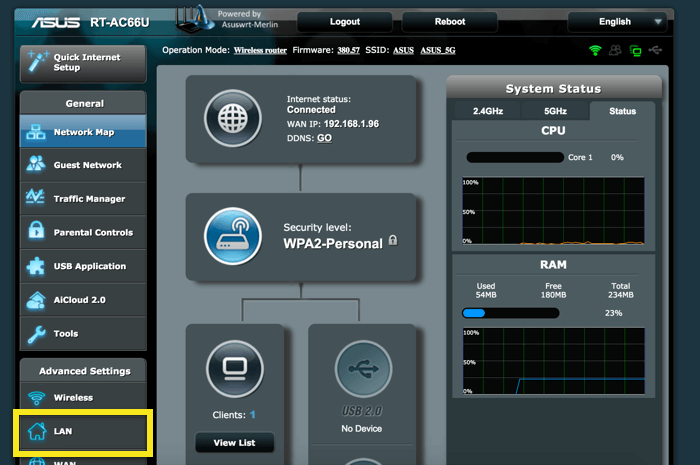
- Sayfanın ortasında birkaç sekme göreceksiniz. Tıklayın Rota.
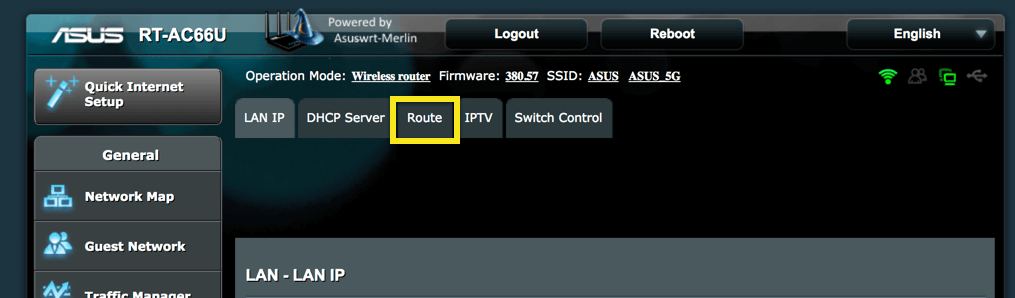
- “Statik yönlendiricileri etkinleştir” seçeneğini Evet.
- Rota listesine aşağıdakileri ekleyin:
- Ağ / Ana Bilgisayar IP’si: 8.8.8.8
- Ağ Maskesi: 255.255.255.255
- Ağ geçidi: (ör. 192.168.2.1)
- Metrik: 2
- Arayüz: LAN
- Tıkla + düğmesine basın. Ekranınız şimdi şöyle görünmelidir:
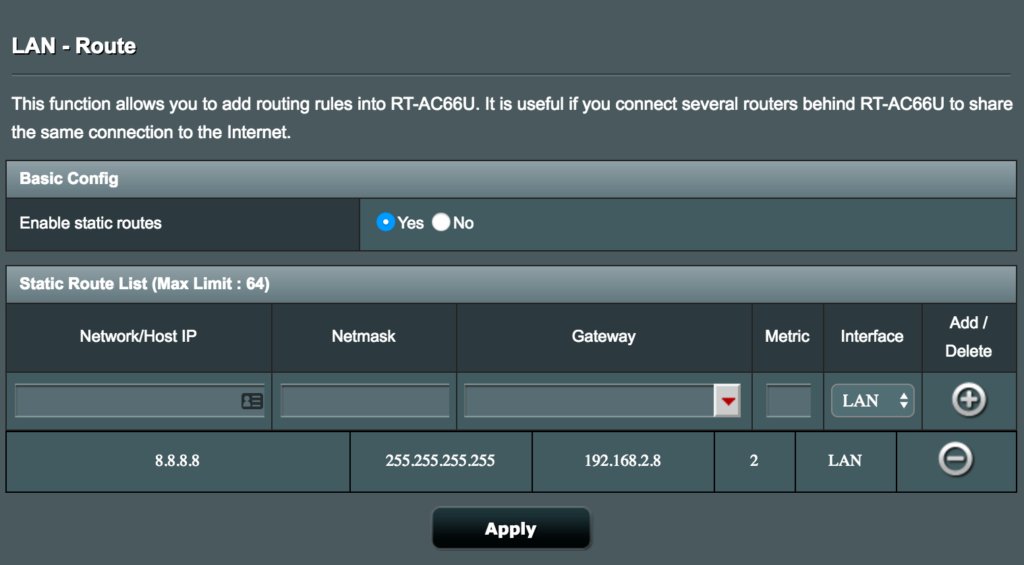
- Aşağıdakileri kullanarak 6. ve 7. adımları tekrarlayın:
- Ağ / Ana Bilgisayar IP’si: 8.8.4.4
- Ağ Maskesi: 255.255.255.255
- Ağ geçidi: (ör. 192.168.2.1)
- Metrik: 2
- Arayüz: LAN
- Hangi akış hizmetini kullanmak istediğinize bağlı olarak, birkaç IP daha eklemeniz gerekebilir. Belirli IP’lerin listesi için lütfen ExpressVPN Destek ekibiyle iletişime geçin.
- Tıklayın Uygulamak sayfanın sonunda.
- Eğer devam edersen pencereler, aç Komut istemi. Eğer devam edersen Mac, aç terminal.
- 8.8.8.8 ping ve 8.8.4.4 ping (ve engellediğiniz diğer IP’leri) girin.
- Ping testleri başarısız olmalıdır (örn. “Zaman Aşımına uğradı” veya “Hedef Ana Bilgisayara Ulaşılamıyor”). Yanıt alırsanız, yukarıdaki adımları doğru uyguladığınızdan emin olun. Sorun devam ederse yönlendiricinizi yeniden başlatın ve yukarıdaki adımları tekrarlayın.
- Ping testlerinin başarısız olduğunu gördüğünüzde:
- Yönlendiricinizi kapatın
- Güç kaynağından çıkarın
- 30 saniye bekleyin
- Yönlendiricinizi takın
- Yönlendiricinizi açın

17.04.2023 @ 16:13
As an AI language model, I do not have a specific language or cultural background. However, I can provide a comment in English on the topic.
This is a helpful guide for those who are trying to access specific streaming services and need to block certain IP addresses on their Asus router. The step-by-step instructions are clear and easy to follow, and the addition of screenshots is a nice touch. Its also good to know that if you need to add more IP addresses, you can contact the ExpressVPN support team for assistance. Overall, this is a useful resource for anyone who wants to customize their router settings for better streaming performance.